8 лучших способов исправить уведомления приложения Google Chat, не работающие на Android и iPhone
Разное / / April 04, 2023
Google Chat — это фантастический инструмент для общения, который позволяет легко общаться и сотрудничать с другими людьми. Это хорошо работает на компьютере, но не так часто на мобильных устройствах. Приложение Google Chat может иногда разочаровывать вас, когда ему не удается отправить уведомления на вашем Android или айфон.

Google Chat ранее был известен как Hangouts и представляет собой простой способ общаться с друзьями, если они также используют учетную запись Google. Однако вы можете пропустить все входящие сообщения или групповые обсуждения, если приложение чата не отправляет уведомления. В этом посте будут обсуждаться все возможные причины неработающих уведомлений Google Chat и их решения.
1. Закройте активные вкладки браузера Gmail и Google Chat на своем ПК
Если на вашем компьютере открыты какие-либо сеансы Google Chat, уведомления могут отображаться сначала там, а не на вашем телефоне. Возможно, это одна из наиболее распространенных причин, по которой вы не будете получать уведомления от приложения Google Chat на Android или iPhone.
Закройте все активные вкладки браузера Google Chat на своем ПК. Если вы добавили Google Chat на ваш Gmail, вам также нужно будет закрыть вкладку Gmail. Затем вы начнете получать уведомления Google Chat на свой телефон.
2. Проверьте настройки уведомлений в приложении
Затем вам нужно пройти через настройки в приложении Google Chat, чтобы убедиться, что уведомления не отключены. Вот шаги, которые вы можете выполнить.
Шаг 1: Откройте приложение Google Чат. Коснитесь значка меню (три горизонтальные линии) в верхнем левом углу и выберите «Настройки».


Шаг 2: Включите переключатель для мобильных уведомлений.

Для тех, кто использует приложение Google Chat на iPhone, включите переключатель для уведомлений чата.

3. Проверьте настройки уведомлений для приложения Google Chat
По умолчанию приложение Google Chat будет отправлять вам уведомления на ваш телефон. Однако, если вы изменили настройки уведомлений, чтобы активировать режим «Не беспокоить» или «Фокус» на iPhone, уведомления могут быть приостановлены. Вам нужно будет проверить это и включить уведомления для приложения Google Chat в настройках вашего телефона.
Включить уведомления для приложения Google Chat на Android
Шаг 1: Нажмите и удерживайте значок приложения Google Chat, а затем коснитесь значка информации в появившемся меню.

Шаг 2: Нажмите «Уведомления» и включите переключатель рядом с «Разрешить уведомления».


Шаг 3: Затем нажмите «Категории уведомлений» и включите переключатели для всех ваших учетных записей.

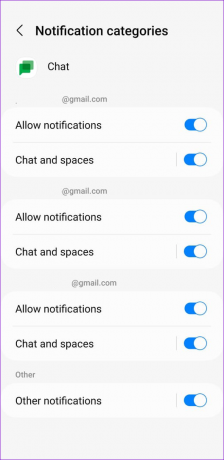
Включить уведомления для приложения Google Chat на iPhone
Шаг 1: Откройте приложение «Настройки» и прокрутите вниз, чтобы нажать «Чат».

Шаг 2: Перейдите в раздел «Уведомления» и включите переключатель «Разрешить уведомления».


4. Проверьте свой статус в чате Google
Когда вы устанавливаете для своего статуса Google Chat значение «Не беспокоить», приложение отключает звук всех уведомлений, пока не истечет время отключения звука. Чтобы отключить звук раньше, вы можете установить для своего статуса Google Chat значение «Автоматически», выполнив следующие действия.
Шаг 1: Откройте приложение Google Chat и коснитесь значка меню в верхнем левом углу.

Шаг 2: Нажмите стрелку вниз рядом с вашим текущим статусом Google Chat и выберите «Автоматически».


5. Включить уведомления для отдельных чатов
Если приложение Google Chat не отправляет уведомления для определенного чата или группового разговора, возможно, вы отключили уведомления для них. Вот как снова включить их.
Шаг 1: В приложении Google Chat откройте групповой или пространственный разговор, для которого не работают уведомления.
Шаг 2: Нажмите крошечную стрелку рядом с названием пространства или группы вверху.

Шаг 3: Нажмите «Уведомления» и выберите «Уведомлять всегда».


Точно так же, если вы пропускаете уведомления от определенного контакта, нажмите стрелку рядом с именем вверху и включите переключатель для уведомлений.


6. Включить фоновое обновление приложения для Google Chat (iPhone)
Включение фонового обновления приложения на вашем iPhone позволяет приложениям синхронизировать данные в фоновом режиме и отправлять вам своевременные уведомления. Однако если вы отключили фоновое обновление приложения для приложения Google Chat, уведомления могут не работать. Вот как это сделать.
Шаг 1: Откройте приложение «Настройки» и нажмите «Общие».

Шаг 2: Нажмите «Обновить фоновое приложение» и включите переключатель для приложения «Чат».


7. Очистить кеш приложения (Android)
Google Chat также может не работать или отправлять уведомления, если приложение кешировать данные поврежден. Вы можете попробовать очистить данные кеша для приложения Google Chat, чтобы увидеть, решит ли это проблему.
Шаг 1: Нажмите и удерживайте значок приложения Google Chat и коснитесь значка информации в появившемся меню.

Шаг 2: Перейдите в «Хранилище» и нажмите «Очистить кеш».


8. Обновите приложение Google Chat
Если у вас есть отключил автоматическое обновление приложений на телефоне, возможно, вы используете устаревшую версию приложения Google Chat. Если проблема с уведомлениями связана с используемой вами версией приложения, обновление приложения должно помочь.
Обновите приложение Google Chat из Play Store или App Store и посмотрите, решит ли это проблему.
Google Чат для Android
Google Чат для iPhone
Получить уведомление
Вы можете пропустить важные сообщения, предстоящие встречи и другие события, если Google Chat не отправляет уведомления на Android или iPhone. Приведенные выше советы должны помочь вам решить проблему с уведомлением Google Chat на вашем Android или iPhone. Попробуйте их и дайте нам знать, какое решение работает для вас в комментариях ниже.
Последнее обновление: 07 ноября 2022 г.
Вышеупомянутая статья может содержать партнерские ссылки, которые помогают поддерживать Guiding Tech. Однако это не влияет на нашу редакционную честность. Содержание остается беспристрастным и аутентичным.


